Win11桌面小组件添加方法 如何在Win11桌面上添加小组件
更新时间:2023-05-02 14:03:54作者:yang
Win11桌面小组件添加方法,Win11桌面小组件是一个全新的功能,它允许用户将一些常用的信息和功能直接展示在桌面上,方便快捷。然而对于一些新手用户来说,可能还不太了解如何在Win11桌面上添加小组件。其实添加Win11桌面小组件非常简单,只需简单几步就可以完成。以下我们将为大家介绍具体的添加方法,让大家轻松使用Win11桌面小组件。
Win11添加桌面小组件的方法
1、首先右键点击任务栏空白处,选择“任务栏设置”。
2、然后展开其中的“任务栏项”,在将下方的小组件打开。
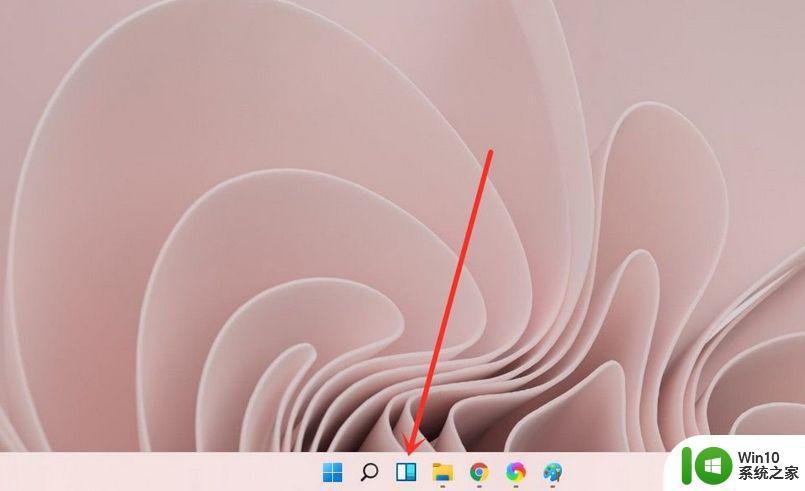
3、打开按钮之后在任务栏中点击小组件选项。
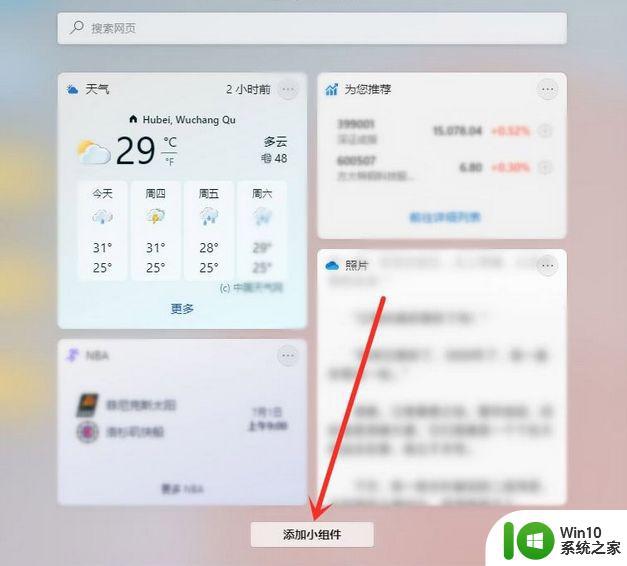
4、然后在左侧列表中就可以选择“添加小组件”。
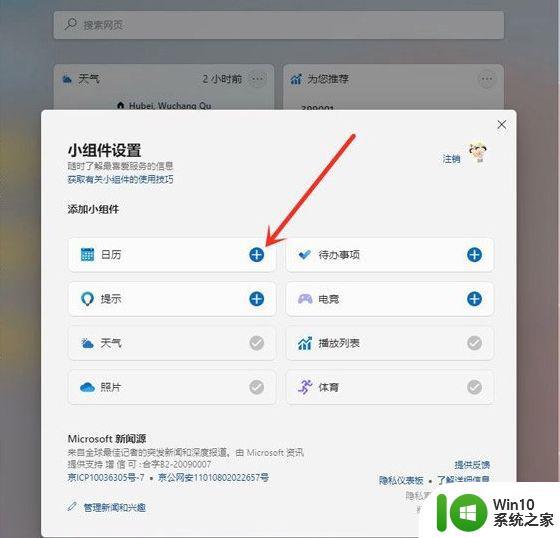
5、然后在其中找到需要添加的小组件,点击右侧“+”号就可以添加了。
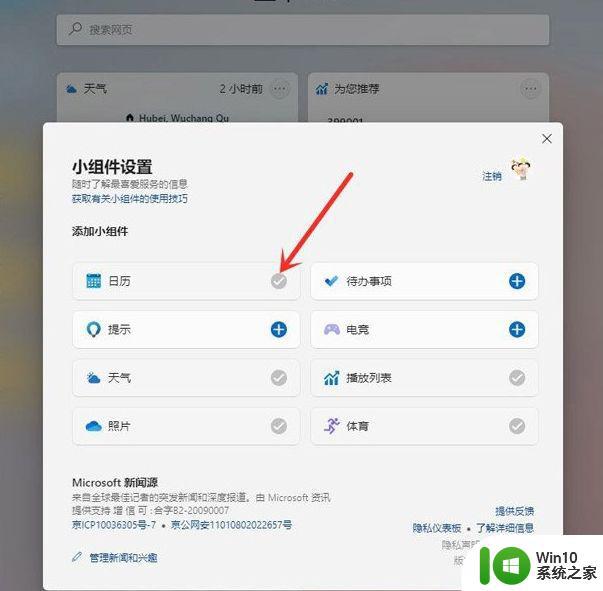
Win11的桌面小组件是一个非常实用的工具,可以让用户更方便地获取信息和快捷操作。添加小组件的方法也非常简单,只需要鼠标右键点击桌面空白处,选择“添加小组件”,再从列表中选择需要添加的小组件即可。欢迎大家尝试使用Win11的桌面小组件,提高工作和生活的效率。
Win11桌面小组件添加方法 如何在Win11桌面上添加小组件相关教程
- windows11添加小组件的教程 如何在Win11桌面上添加小组件
- win11添加桌面小组件的步骤 Win11如何设置桌面小组件
- win11在桌面添加小组件的步骤 win11桌面小工具如何设置
- win11添加桌面小插件的方法 win11如何添加桌面插件
- win11不显示添加小组件按钮怎么解决 Win11桌面不显示添加小组件按钮如何修复
- win11小组件没有添加设置怎么解决 Win11小组件如何添加设置
- win11桌面小组件加载不出来如何处理 win11桌面小组件无法加载怎么办
- win11任务栏添加小组件图标的方法 如何在Win11任务栏上添加小组件图标
- win11系统添加删除小组件的步骤 win11小组件如何卸载
- win11怎么添加小组件 win11如何定制小组件
- win11添加待办小组件的操作方法 win11待办小组件无法添加解决方法
- win11左下方小组件怎么关 win11如何关闭桌面小组件
- win11系统启动explorer.exe无响应怎么解决 Win11系统启动时explorer.exe停止工作如何处理
- win11显卡控制面板不见了如何找回 win11显卡控制面板丢失怎么办
- win11安卓子系统更新到1.8.32836.0版本 可以调用gpu独立显卡 Win11安卓子系统1.8.32836.0版本GPU独立显卡支持
- Win11电脑中服务器时间与本地时间不一致如何处理 Win11电脑服务器时间与本地时间不同怎么办
win11系统教程推荐
- 1 win11安卓子系统更新到1.8.32836.0版本 可以调用gpu独立显卡 Win11安卓子系统1.8.32836.0版本GPU独立显卡支持
- 2 Win11电脑中服务器时间与本地时间不一致如何处理 Win11电脑服务器时间与本地时间不同怎么办
- 3 win11系统禁用笔记本自带键盘的有效方法 如何在win11系统下禁用笔记本自带键盘
- 4 升级Win11 22000.588时提示“不满足系统要求”如何解决 Win11 22000.588系统要求不满足怎么办
- 5 预览体验计划win11更新不了如何解决 Win11更新失败怎么办
- 6 Win11系统蓝屏显示你的电脑遇到问题需要重新启动如何解决 Win11系统蓝屏显示如何定位和解决问题
- 7 win11自动修复提示无法修复你的电脑srttrail.txt如何解决 Win11自动修复提示srttrail.txt无法修复解决方法
- 8 开启tpm还是显示不支持win11系统如何解决 如何在不支持Win11系统的设备上开启TPM功能
- 9 华硕笔记本升级win11错误代码0xC1900101或0x80070002的解决方法 华硕笔记本win11升级失败解决方法
- 10 win11玩游戏老是弹出输入法解决方法 Win11玩游戏输入法弹出怎么办
win11系统推荐
- 1 win11系统下载纯净版iso镜像文件
- 2 windows11正式版安装包下载地址v2023.10
- 3 windows11中文版下载地址v2023.08
- 4 win11预览版2023.08中文iso镜像下载v2023.08
- 5 windows11 2023.07 beta版iso镜像下载v2023.07
- 6 windows11 2023.06正式版iso镜像下载v2023.06
- 7 win11安卓子系统Windows Subsystem For Android离线下载
- 8 游戏专用Ghost win11 64位智能装机版
- 9 中关村win11 64位中文版镜像
- 10 戴尔笔记本专用win11 64位 最新官方版